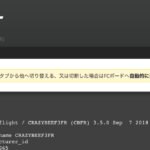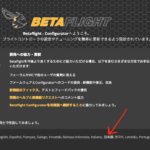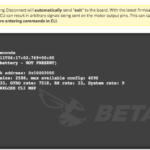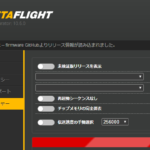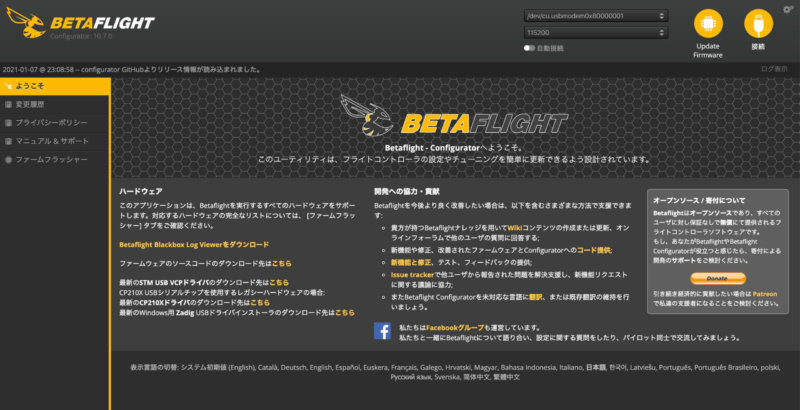
この記事では「BETA FLIGHT ベータフライト」のダウンロードから使い方まで解説していきます。
正直いって2020年12月の時点で「BETA FLIGHT ベータフライト」について私自身、半分程度くらいしか理解しておりませ〜ん。
なので、少しずつ理解を深めながらこの記事をリライトしていきたいと思います。
古い情報も記載されている場合あります。ご了承ください
DJIから日本仕様2.4GhzのFPVドローン「DJI FPVコンボ」の販売が始まりました。詳しくは下の記事で紹介しています↓
【BETA FLIGHT設定 マニュアル】ダウンロード 使い方まで徹底解説
Betaflight とは
Betaflightとはドローンのフライトコントローラーを動かすファームウェアのことを言います。
Betaflightの設定は「Betaflight Configurator(ベータフライトコンフィグレーター)」をパソコンにインストールして、パソコンとドローンをUSBケーブルで接続することにより「Betaflight」ドローンのフライトコントローラーのファームウェアの設定をすることが可能になります。
ちなみにこのファームウェアにはBetaflight以外に「penPilot」「Cleanflight」「Raceflight」などがあります。
Betaflight ダウンロード
Betaflightの最新バージョンは下のリンク先からダウンロードすることができます。
https://github.com/betaflight/betaflight-configurator/releases
Betaflight Configurator(ベータフライトコンフィグレーター)の最新バージョンは2020年12月23日現在「10.7.0」になっています。
ドローン本体のベーターフライトのバージョンが古い場合はバグが出たりします。
ですので、ドローンにインストールされているベータフライトが古いものの場合は、ファームをアップデートするかBetaflight Configurator(ベータフライトコンフィグレーター)を古いものを使用するといいと思います。
ドローンにインストールされているBetaflight(ベータフライト)の確認方法は下の記事で解説しています↓↓
Betaflight Configurator(ベータフライトコンフィグレーター)のダウンロード〜インストール方法は下の記事で詳しく紹介しています↓
Betaflight Configuratorの起動
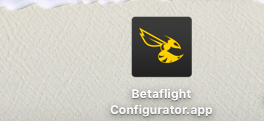
Betaflight Configuratorの起動するにはMacの場合、Betaflight Configurator.appをクリックして起動させます。

パソコンとドローンのフライトコントローラーをUSBで接続し、
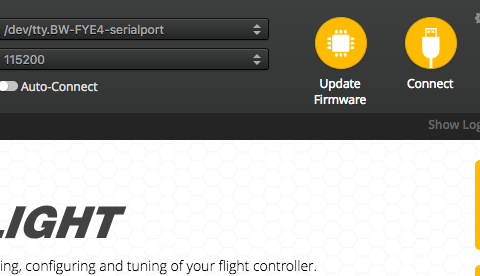
右上の「connect」をクリックすれば、ドローンのフライトコントローラーに接続することができます。
※2021年1月現在、ドローンのFC接続でおおいUSBの形状は「Micro USB Micro-B」です。最近ではタイプCで接続するFCもあり
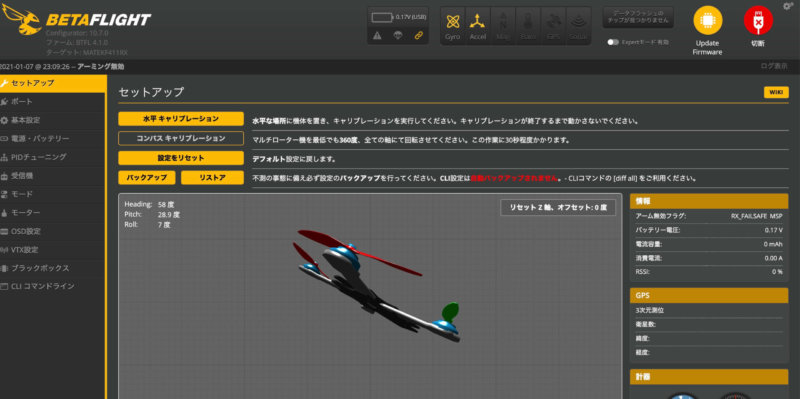
うまく接続することができると、このような画面に切り替わります。
「Betaflight Configurator(ベータフライトコンフィグレーター)」とドローンがうまく接続できない場合は下の記事を参考にしてください↓↓
Betaflight設定項目
Betaflight設定項目は大きく分けて、以下の項目にわかれています。
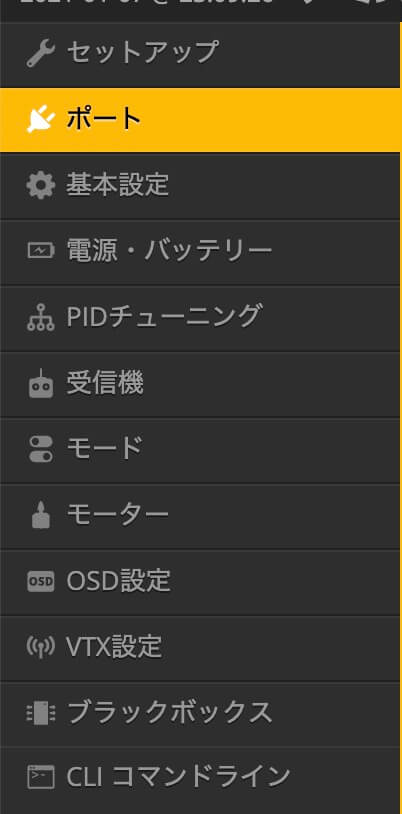
- セットアップ
- ポート
- 基本設定
- 電源・バッテリー
- PIDチューニング
- 受信機
- モード
- VTXの設定
- モーター
- OSD
- ブラックボックス
- CLIコマンドライン
セットアップ
機体の水平キャリブレーションや、設定のリセットを行うことができます。
設定のリセットを行うとまっさらの状態になるります。
リセットを行う場合は「CLIコマンドライン」でバックアップをとるようにしてください。
僕の場合設定のリセットを行わないといけない状態になったことがないのでやったことがないです。
メーカーによってはFCの向きなどを基本設定のところでいじってあったりするので、ベーフライトコンフィグレーターの設定を細かく理解していない人は設定のリセットはやらない方がいいです。
やる場合はかならずバックアップをとるようにしてください
ポート

FCによってポートの数は変わってきます。上の画像のFCの場合6つポートがありベータフライで設定できるのは3つです。
・UART1
・UART3
・UART6
そのうち、
UART1⇨シリアル受信ONにしてレシーバーに割り当て
UART3⇨VTXスマートオーディオ割り当て。
UART6⇨現在使用していない
UART6だけ使用していないので、GPSモジュールを取り付けたりすることができます。

ちなみにFCには
T1 R1
T3 R3
T6 R6
こんな感じで刻印されています。
基本設定
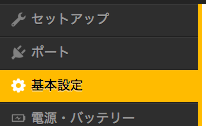
基本設定のタブではレシーバーの受信方法や、その他いろいろ(笑)な設定ができます。
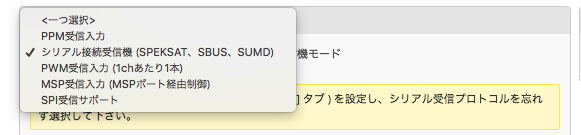
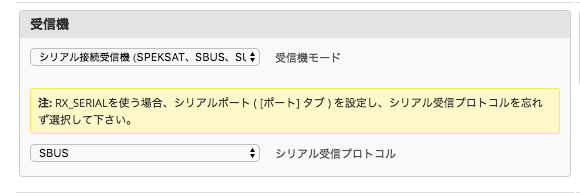
Frskyのレシーバーを使用しているときはここを「SUBS」にします。
FCに内蔵されているレシーバーでBNF品(完成品)を購入する場合は、購入する時の選択した通信方式に設定されている場合がほとんどです。
まれにここの受信の設定が違うものになっていて動作しないことがあります。
うまくバインドできない場合はここの設定が違っている場合があるかもしれません。
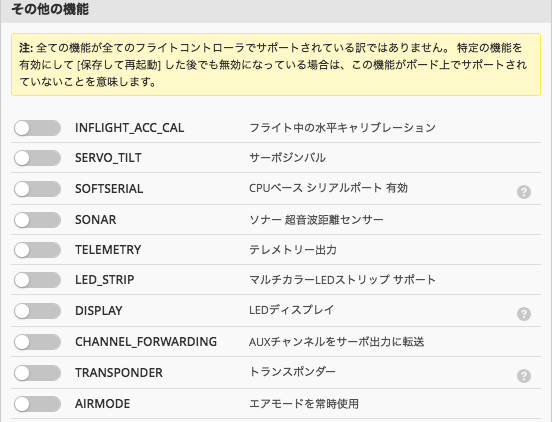
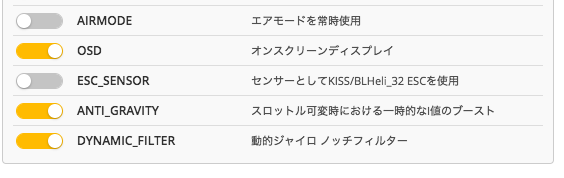
その他にもAIRモードを常時ONにしたりすることもできます。
FCの向きを変えることも可能
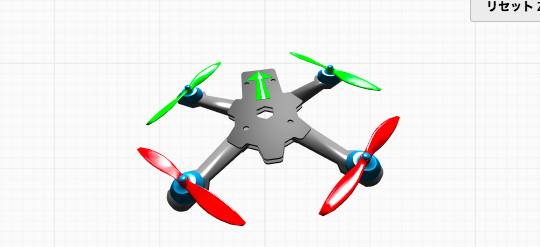
FCの向きがおかしい時(例:機体を右に傾けたはずなのに、上の画像が下に傾くなど)は基本設定の、
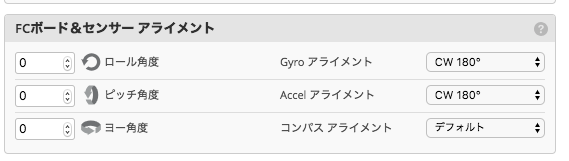
ここの部分をいじれば修正できます。
BNFのドローンを購入する場合はここが最適化されていますので、いじる必要はありませんが、間違って初期化してしまいバックアップをとっていない時など、、、はここをいじってみてください。
ドローンをいちから組み立てる時は、FCの向きを場合によっては変えたい時があります。
USB接続ポートを自分の好きな向きにしたい時など。
そんな時はここの設定をいじって調整します。
ただできるなら自作ドローン作るときもFCの向きはデフォルトの位置をつかって組んだ方がいいです(FCに矢印などが記載されていて機体の前の向きが記載されていものもあります)。
FCの向きを変えたり、UMMAみたいにFCの裏表を逆にしたりすると、モーターの番号などよくわかんなくなっちゃう場合があります(自分だけかも)
モーター
モーターの試運転
モータータブでは、モーターの試運転をすることができます。
自作ドローンをつくったさいには、プロペラをつける前に、ここで回転方向が間違っていないかチェックしたりします。
CLIコマンドライン
CLIコマンドラインについて詳しくは下の記事で紹介しています。
PIDやRATEのチューニング
PID
PIDチューニングはロール、ピッチ、ヨーの3軸に対する調整をすることができます。
BNFドローンなどは特にメーカ側で調整をおこなっていますので、意味がわからない方は触らない方がいいと思います。
ベータフライト4.1.X 以上になるとここがスライダーの設定にできるので、スライダーの範囲内だったらまともに動きます。
BNFドローンの場合は、初心者の方(まぁ自分もですけど)はいじらないでいいと思います。
自作ドローンをつくると、たまにスロットルを入れたさいに、ブルブル振動がおこる時があります。
そんな時はPの値を低くしたりすると改善されたりします。
RATE
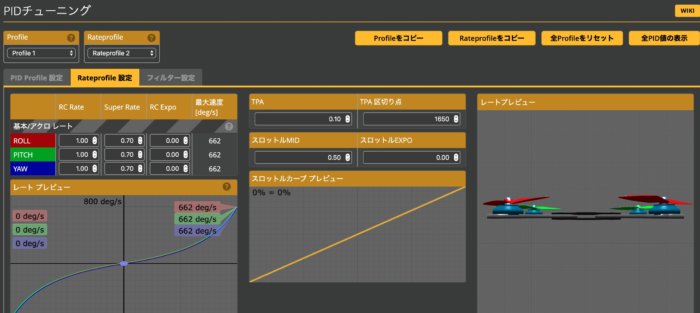
RATEを変えることによりスティックを動かした時のドローンの動きを調整することができます。軽く動かしただけでも敏感に反応させることもできますし、大きく動かすこともできます。
上の値はデフォルトでほとんどのドローンに入力されている値です(メーカーによっては変更されている場合もあり)。
RATEの設定では「roll」「pitch」「yaw」を「RC Rate」「Super Rate」「RC Expo」の3種類の設定項目を使って反応を調整します。
- RC Rate:スティックを最大に入れたときの基本的な反応速度を決める(上のデフォルトで入力されている値の場合1秒間で662°回転する)
- Super Rate:スティックを入れた時の50%∼100%の範囲の反応速度を変化させる項目(スティックを端まで入れた時の速度を設定)
- RC Expo:スティックを入れた時のグラフで言うと中心点0%∼50%の範囲の反応速度を変化させる項目(スティックを中心まで入れた時の速度を設定)
説明するのが得意ではないので、理解してもらえるかわかりませんが、例を「ROLL」にして簡単に説明します。
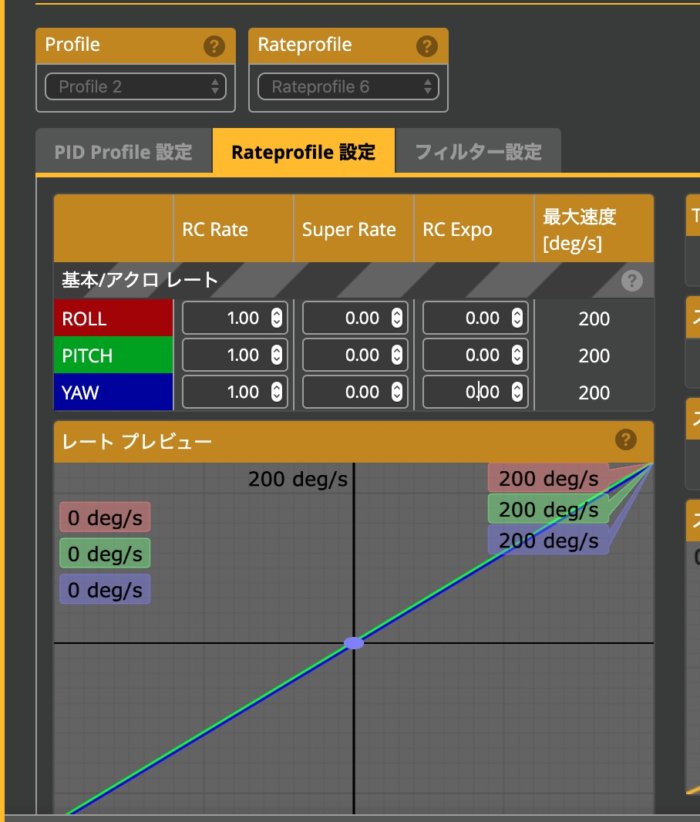
「Super Rate」「RC Expo」を0にすると上のような画像の状態になります
RC Rateを入れていくことにより、基本的なスティックを動かした時の速度を決めていきます。
グラフはまっすぐな線を描き、スティックを最終的に動かした時の値が右上に「deg/s(1秒間の回転)」で表示されます。

次に「Super Rate」の数字を入れていくとグラフの50%〜100%の値が変化していきます。
0.6を入力したことにより「500deg/s(1秒間の回転500°)」に変化しました。
ROLLのスティックを最大に入れることにより1秒間にドローンは500°回転させることができるようになりました。
まぁかんたんい言えば数字を高くすれば回転速度は早くなります。
自分は最大値が1100deg/s(1秒間に1100°回転)にするとちょうどいいです。たぶんドローンレースをする方はこの値は高すぎると思いますが、自分の場合はフリスタもどきをしていることが多いので、スティックを一気に全開入れたときに「パン」っと一瞬にして動かしたいのでこのように高くしています。
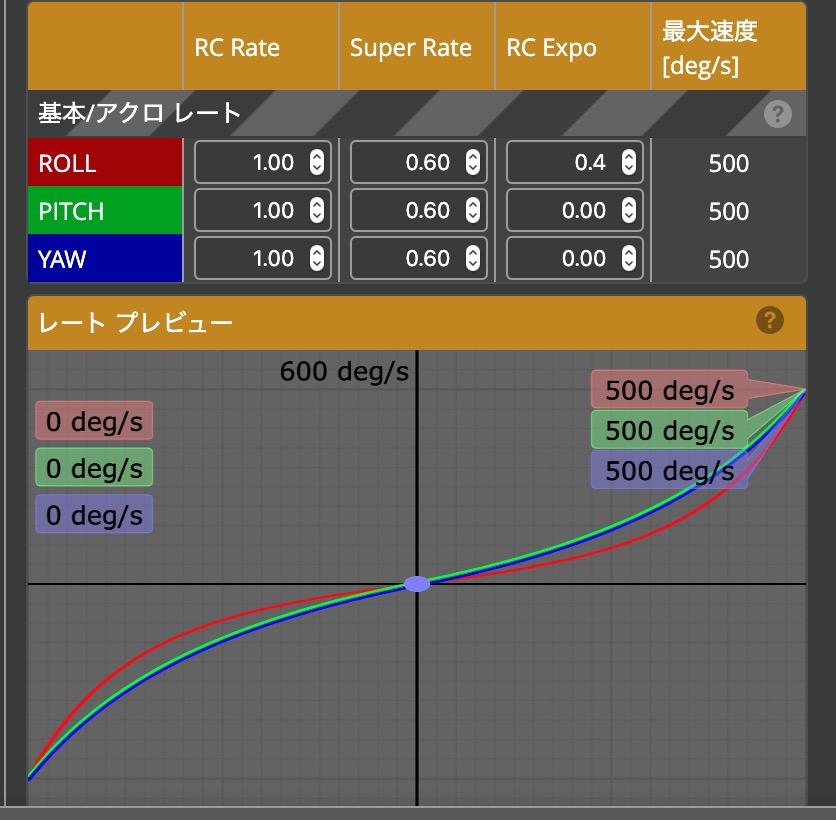
最後に0〜50%の値を調整する「RC Expo」を入れていきます。
この値を入れることにより、グラフの中心の位置から50%までの位置のカーブがなだらかになり、スティックを少し動かした時の値が鈍くなります。
少しだけスティクを動かした時だけ鈍くすることにより、細かい操作がやりやすくなります。
この値は0でも操作できるならそれでもいいのですが、敏感に動きすぎてしまいガタガタな動きになってしまいます。
滑らかな動きをするのが難しいです(個人的な感想です)。
僕の場合は機体によっても若干変えるのですが、最大値のRATEは高めにしています。
なのでスティックを全開に「パン」っと入れると、早いスピードで機体は大きくうごきます。
これはフリップやロールの速度をあげて、速く回転させたりする動きが好きだったりするのでこんな値になっています
ちなみにスティックの端っこの方は、思いっきり機体に動力を伝えたい時いがいはあまり使いません。
それと、機体と送信機をバインドさせておいて、ベータフライトの画面で実際にプロポのスティックを動かせば、画面の機体が動きますのでスティックの反応スピードをチェックすることが可能です。
ただ実機で試してみると機体によってはぜんぜん違う場合もあります。
そして最終的には僕は下のRATEにすることが多いです(機体によって若干変えたりすることもあります)
1.98 0.65 0.21
1.98 0.65 0.21
1.64 0.65 0.21
フリースタイルで有名な「Mr Steele」が昔使っていたRATEを真似しているだけなんですけどね。
FCはkissですけど。
ちなみに海外の有名FPVパイロットのPIDやRateの値に関しては下のサイトで公開されています。
Johnny FPV
Mr Steeleなど
好きなパイロットの値をまねしてもいいかもしれません↓
http://pidhub.io/rates
Betaflight ファームウェアアップデート方法
ベータフライト のファームウェアアップデート方法は下の記事で紹介しています↓
古いベータフライト ですと2020年3月時点でのベータフライトコンフィグレーター10.6.1だと正常に動作しない場合があります。